DS-570WをUSB接続せずにPCからWi-Fi設定をする
みなさんはドキュメントスキャナ使ってますか?
領収書とか過去の明細とかを全部スキャンしておくことで書類の山から脱しようとしていますが、そもそもの書類が多すぎて行き詰まってる筆者です。こんにちは。
今回はDS-570Wというエプソンのドキュメントスキャナのお話です。
DS-570Wとは
エプソンから発売されているドキュメントスキャナ。ドキュメントスキャナとは大量の紙をスキャンするときに最適な形をしたスキャナのことです。

特徴としては
- とにかくスキャン速度が速い
- そこそこきれい
- 両面スキャンもできる
- コンパクト
ってところですね。複合機についているADF付きのスキャナでも代替がききますが、速度と両面スキャンを考えると専用のドキュメントスキャナには及ばないと思います。事務用でレーザー複合機とか持ってる方は別かもしれませんが。
USBケーブルなしでPCからWi-Fiに参加させる
さて本題です。
- 何もインストールせずに
- USBケーブルでも繋がずに
- PCのブラウザだけで
- DS-570Wを普段使ってるネットワークに参加させる
が、今日やりたいことになります。マニュアルを読むとなんかCD入れてインストールしろだのケーブルつなげだの書いてますが、そんなことしなくてもできます。
いったんPCとDS-570Wを直接Wi-Fiでつなげる
マニュアルには「APモード」と記載があるつなぎ方です。PCからインターネットには出られなくなりますが、この状態でもDS-570Wとは無線でスキャンが可能です。
(画像を差し込む:本体裏のSSIDとPINが書かれているシールを掲載する)
DS-570W本体の背面に、SSIDとPINが書かれているシールがあると思います。その情報でDS-570Wに無線で接続することが可能です。
参考までにWindowsでAtermへ接続する方法が記載されたページをリンク貼っておきます。このような形でSSIDを検索して、ネットワークセキュリティキーのところにPINを入れれば繋がります。「自動的に接続」は、直接つなぐことは今後ないので、チェックを外しておいたほうがいいでしょう。
http://192.168.10.1/
DS-570Wと接続ができたら、ChromeでもFireFoxでも、お好きなブラウザを起動して「http://192.168.10.1/」に接続してください。DS-570W内部の設定画面が開きます。

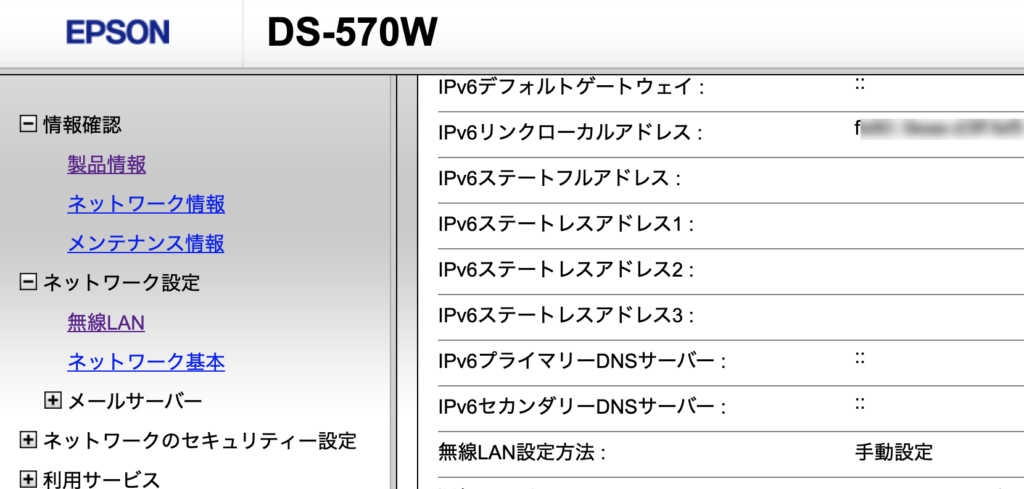
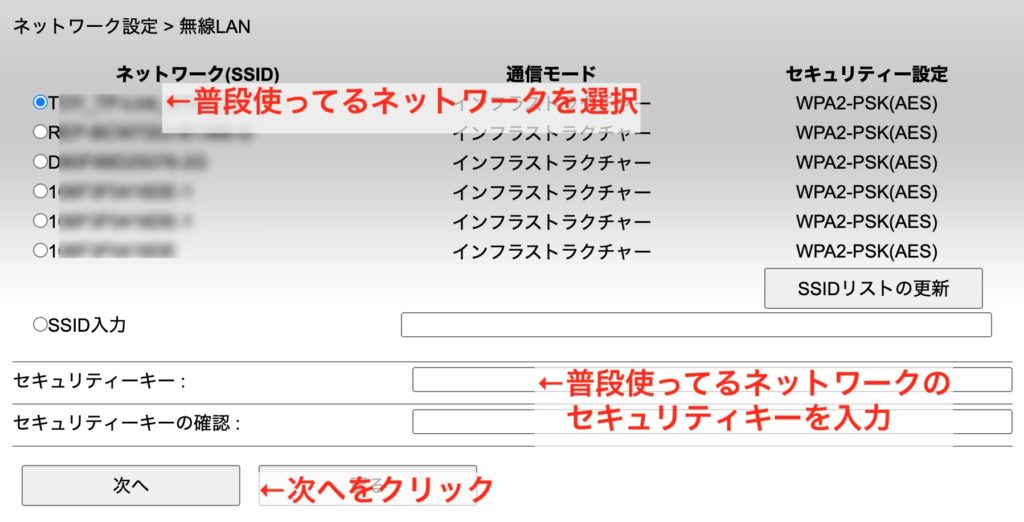
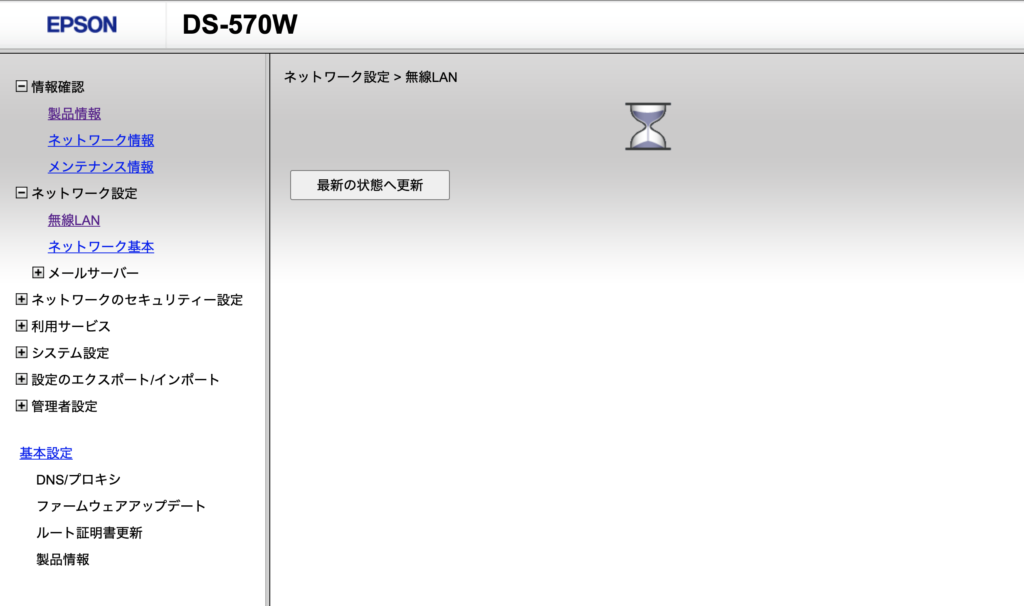
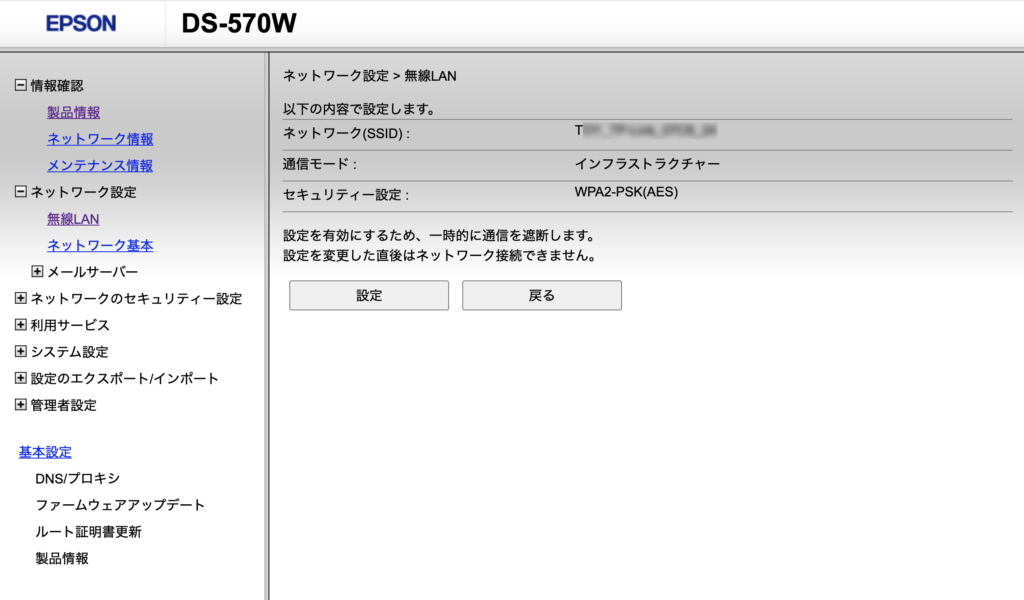
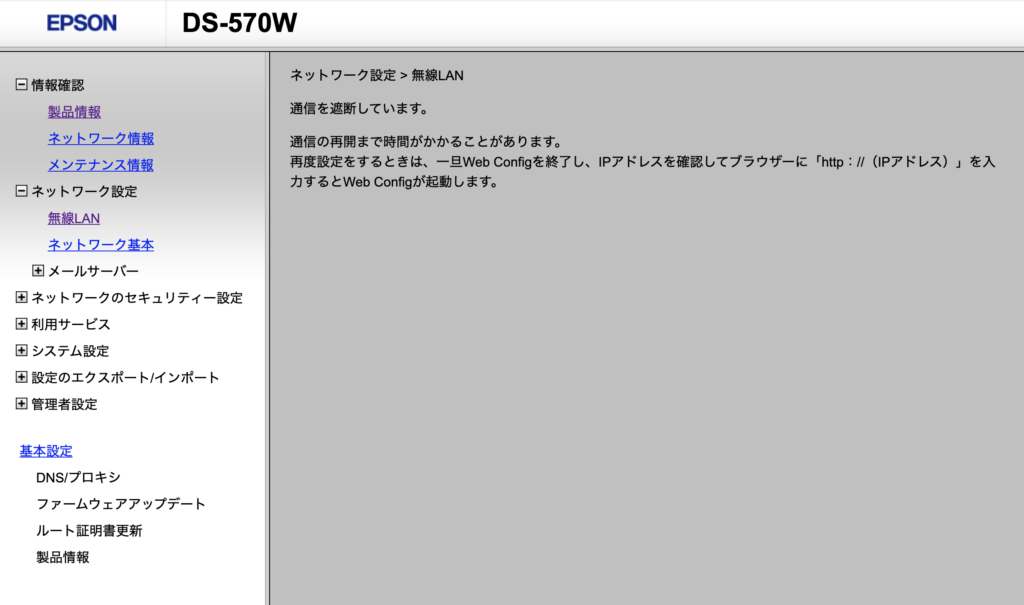
無事、DS-570Wが普段使っているネットワークに参加できていれば、PCも普段つかってるネットワークにつなぎながらEpson Scan上でDS-570Wが出てくると思います。出てこなければまたAPモードでDS-570Wに直接無線でつなぎ、設定を確認してみましょう。